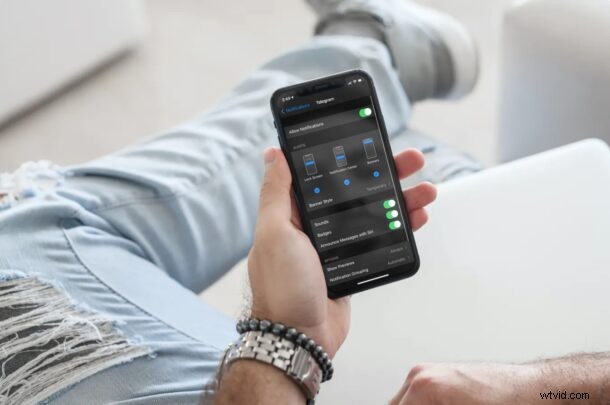
Telegram puede ser uno de los servicios de mensajería más seguros que existen, pero eso no impide que alguien lea sus mensajes entrantes a través de notificaciones que aparecen en la pantalla de su iPhone. Sin embargo, los desarrolladores han pensado en esto, ya que ofrecen una configuración en la aplicación que le permite desactivar las vistas previas de mensajes. Si usas Telegram en iPhone y te preocupa tener más privacidad, esto te puede interesar.
Varios servicios de mensajería ofrecen encriptación de extremo a extremo para mensajes de texto para evitar la interceptación por parte de un tercero por cualquier medio. Esto ayuda a mantener sus conversaciones seguras y protegidas de las amenazas en línea, pero fuera de línea es una historia completamente diferente. Ahora, aunque su iPhone o iPad esté protegido con un código de acceso, las notificaciones que aparecen en la pantalla de bloqueo pueden revelar algunos de los mensajes como vistas previas a cualquier persona que lo tome, incluso si está bloqueado. Esto puede ser una preocupación para algunos usuarios, pero no se preocupe, ya que puede corregir fácilmente esta configuración.
Cómo evitar que Telegram muestre vistas previas de mensajes en iPhone
La función de vistas previas de mensajes de Telegram se puede manejar dentro de la propia aplicación en lugar de tener que jugar con la configuración de notificaciones de su dispositivo. Veamos los pasos necesarios:
- Al abrir la aplicación Telegram, accederá a la sección Chats. Aquí, toque "Configuración" en el menú inferior para continuar.
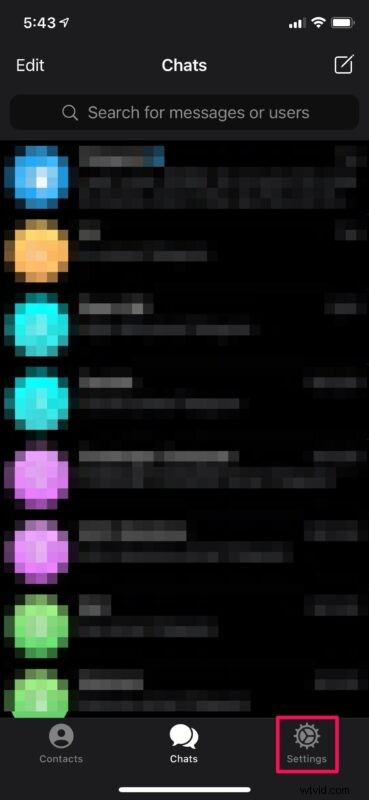
- En el menú de configuración, seleccione "Notificaciones y sonidos" para administrar cómo la aplicación trata las notificaciones de texto entrantes.
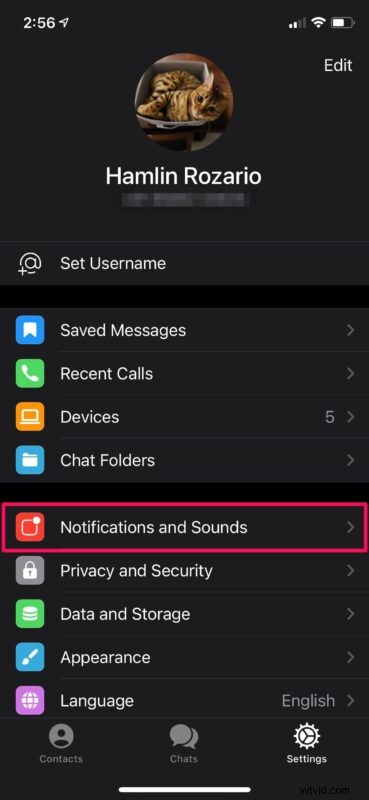
- Ahora, use el interruptor para desactivar la "Vista previa del mensaje" para las notificaciones de mensajes, notificaciones de grupos y notificaciones de canales, según sus requisitos.
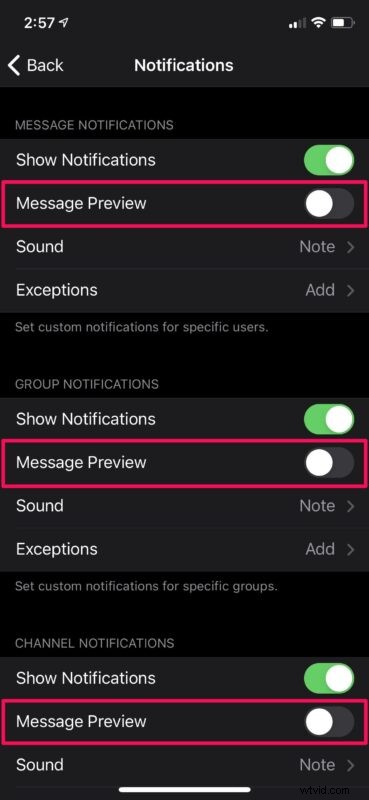
Ahí tienes Las vistas previas de los mensajes ya no aparecerán en la pantalla ni en el centro de notificaciones de su dispositivo.
Una vez que lo haya configurado, seguirá recibiendo notificaciones con el nombre del contacto. Sin embargo, el mensaje real no aparecerá en la notificación. La mejor parte de esta configuración en la aplicación es que puede habilitarla o deshabilitarla por separado para grupos y conversaciones privadas.
Aparte de esto, hay una configuración del sistema en iOS/iPadOS que le permite deshabilitar por completo las vistas previas de mensajes para Telegram. si desea utilizar esta configuración en su lugar, diríjase a Configuración -> Notificaciones -> Telegram en su dispositivo y configure "Mostrar vistas previas" en "Nunca" o "Cuando esté desbloqueado" según sus preferencias.
Teniendo en cuenta que está realmente enfocado en mantener sus chats de Telegram lejos de miradas indiscretas, también puede estar interesado en usar el bloqueo de pantalla incorporado o la función de bloqueo de aplicaciones que Telegram tiene para ofrecer. Con esta función, podrá usar la autenticación Face ID o Touch ID para desbloquear y usar la aplicación.
Con suerte, pudo deshabilitar las vistas previas de mensajes para todas las notificaciones que recibe de la aplicación Telegram. ¿Cuál es su opinión sobre todas las características de privacidad que Telegram trae a la mesa? ¿Cómo le va frente a competidores como Signal? Comparta sus valiosos pensamientos y opiniones en la sección de comentarios a continuación.
